Jautājums
Problēma: kā atinstalēt draivera atjauninājumu, izmantojot Slimware Utilities?
Es neatceros, ka būtu instalējis Slimware Utilities Driver Update, taču tikko atradu šo programmu savā Windows datorā. Vai varat paskaidrot, kā es varu atinstalēt draivera atjauninājumu, jo tā paziņojumi mani padara ārprātīgu? Tie ir ļoti kaitinoši, un es nezinu, kā tos atspējot.
Atrisināta atbilde
Driver Update by Slimware Utilities ir apšaubāms sistēmas rīks, kas izliekas, ka palīdz cilvēkiem instalēt jaunākos draivera atjauninājumus. Diemžēl šī programma mudina cilvēkus iegādāties tās pilno versiju, lai iegūtu šos atjauninājumus, savukārt tos var iegūt no Microsoft Windows
[1] par brīvu.Datoru drošības speciālisti iesaka lietotājiem noņemiet draivera atjauninājumu cik drīz vien iespējams, jo programma to pārvērš spiegprogrammatūrā[2] un reklāmprogrammatūra[3] kategorijām. Lai pārliecinātu lietotāju iegūt tās pilno versiju, tas veic "sistēmas skenēšanu", atklājot, kuri diski ir jāatjaunina. Noklikšķinot uz pogas “Atjaunināt atlasītos draiverus”, cietušais konstatē, ka uzdevumu nevar pabeigt, ja viņam nav licencētas DriverUpdate versijas.
Ir daudz alternatīvu veidu, kā atjaunināt draiverus, neiegādājoties ēnu programmatūru, par ko sūdzas tik daudzi datoru lietotāji. Lai gan tas noteikti neietilpst ļaunprātīgas programmatūras kategorijā[4] un nerada draudus datoram, tā darbības ir vismaz kaitinošas. Lai atinstalētu Slimware Utilities draivera atjauninājumu, lūdzu, izmantojiet tālāk sniegto apmācību.
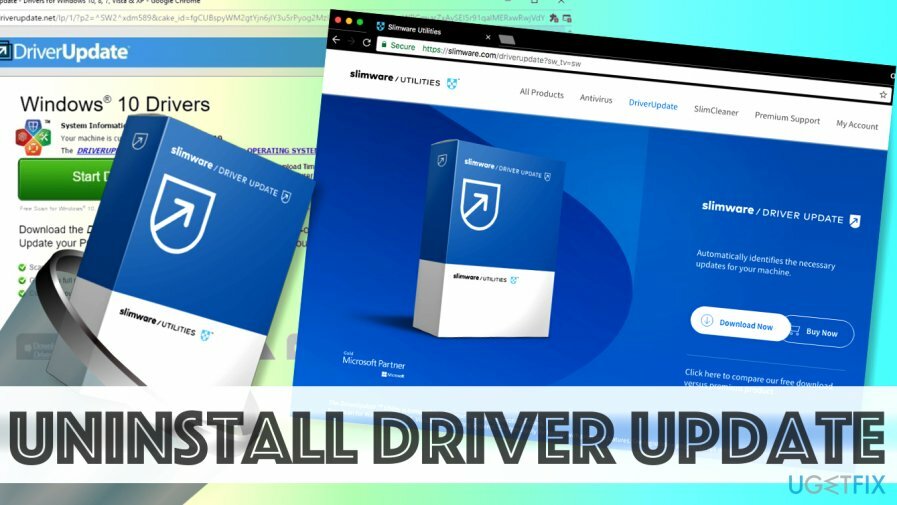
Kā atinstalēt draivera atjauninājumu, izmantojot Slimware Utilities?
Lai atinstalētu šos failus, jums ir jāiegādājas licencēta versija Reimage Reimage atinstalējiet programmatūru.
Tomēr, ja mēģinājāt veikt DriverUpdate noņemšanu, bet jums tas neizdevās, izvēlieties uzticamu programmatūras atinstalētāju, kas jums palīdzēs. Mēs ļoti iesakām izmantot Reimage – tas palīdz noņemt potenciāli nevēlamās programmas[5].
1. metode. Atbrīvojieties no PUP, izmantojot vadības paneli
Lai atinstalētu šos failus, jums ir jāiegādājas licencēta versija Reimage Reimage atinstalējiet programmatūru.
- Izvēlņu teknē noklikšķiniet uz mazās bultiņas, kas vērsta uz augšu (to varat atrast blakus Windows pulkstenim ekrāna apakšējā kreisajā stūrī). Šeit jūs redzēsit zilu kvadrātveida ikonu. Virziet peles kursoru virs tā, un jums vajadzētu redzēt rindiņu, kas norāda, ka tas ir DriverUpdate.
- Ar peles labo pogu noklikšķiniet uz ikonas un izvēlieties Izeja.
- Tagad noklikšķiniet uz Sākt izvēlni un dodieties uz Vadības panelis. Varat arī izmantot Windows meklēšanu, lai atrastu šo paneli.
- Iet uz Atinstalējiet programmu, Programmas un iespējas vai Programmu pievienošana/noņemšana. Paneļa nosaukums, kas nodrošina visu pašlaik instalēto programmatūras sarakstu, atšķiras atkarībā no Windows OS sistēmas.
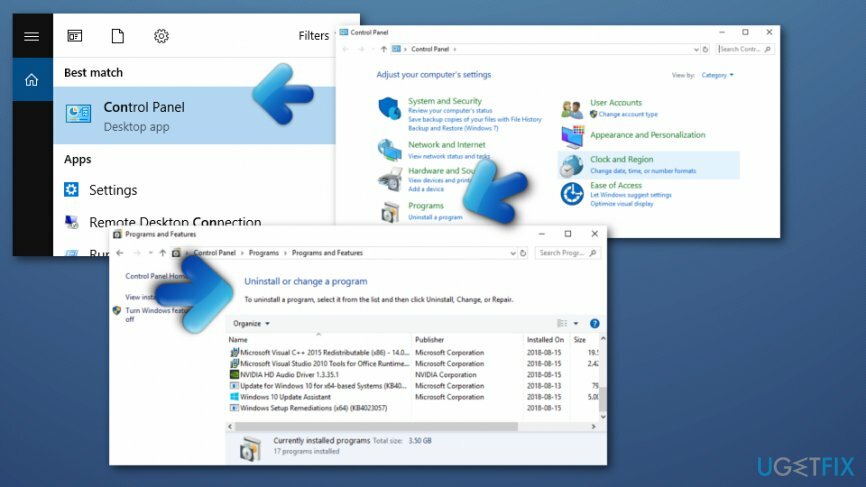
- Lūk, atrodi Driver Update. Izvēlieties to un noklikšķiniet Atinstalēt. Klikšķis Jā apstiprināt.
- Tagad nospiediet Windows taustiņš + R un tips regedit iekšā Skrien logs. Nospiediet Ievadiet apstiprināt.
- Lūk, dodieties uz Rediģēt > Atrast un, izmantojot Atrodi nākamo pogu, meklējiet Slimware. Izdzēsiet ar programmatūru saistītās atslēgas.
- Atvērt Mans dators (vai Šis dators). Klikšķis Skatīt un pārliecinieties par to Slēptie priekšmeti opcija ir atzīmēta. Pēc tam izmantojiet meklēšanas lodziņu (failu pārlūka augšējā labajā stūrī) un ierakstiet Driver Update. Dzēsiet visu, ko Windows atrod jūsu vietā.
- Pēc tam meklējiet Slimware un dzēst arī visu, kas saistīts ar šo terminu.
- Restartējiet datoru.
2. metode. Izslēdziet draivera atjauninājumu savā Internet Explorer tīmekļa pārlūkprogrammā
Lai atinstalētu šos failus, jums ir jāiegādājas licencēta versija Reimage Reimage atinstalējiet programmatūru.
- Atveriet pārlūkprogrammu;
- Izvēlieties Interneta iespējas kuru varat atrast tīmekļa pārlūkprogrammas augšējā labajā stūrī;
- Izvēlēties Papildu un noklikšķiniet uz Atiestatīt;
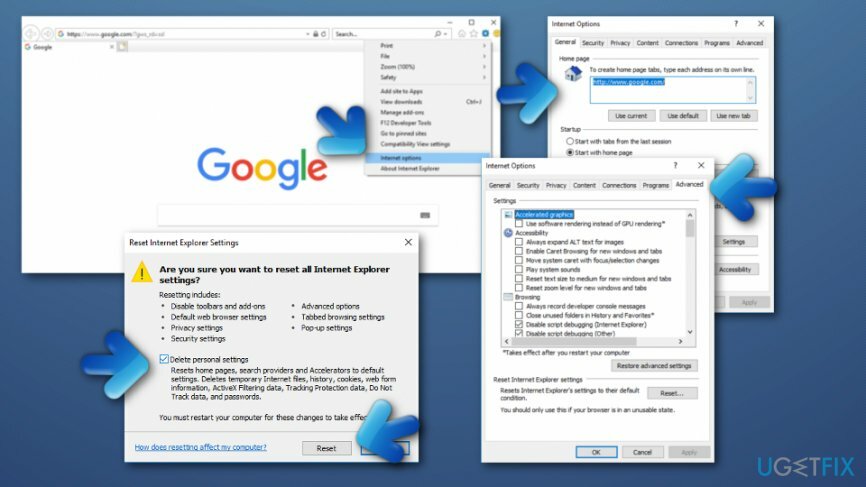
- Kad parādās logs, atlasiet Dzēst personiskos iestatījumus (PIEZĪME: šī opcija izdzēsīs visas saglabātās paroles, grāmatzīmes un citus datus) —> Atiestatīt.
3. metode. Tīri boot Windows datoru
Lai atinstalētu šos failus, jums ir jāiegādājas licencēta versija Reimage Reimage atinstalējiet programmatūru.
Šo metodi ļoti bieži izmanto lietotāji, kuri vēlas optimizēt sava datora veiktspēju, nesabojājot programmatūru un citus sistēmas komponentus. Veiciet tālāk norādītās darbības, lai atspējotu visu lietojumprogrammu darbību, kas nepieder Microsoft, ikreiz, kad palaižat datoru.
- Turiet Windows atslēga un noklikšķiniet uz R atslēga arī;
- Kad tiek atvērts dialoglodziņš, ierakstiet msconfig un atlasiet labi;
- Pēc tam izvēlieties Pakalpojumu cilne —> Slēpt visus Microsoft pakalpojumus —> Atspējot visu;
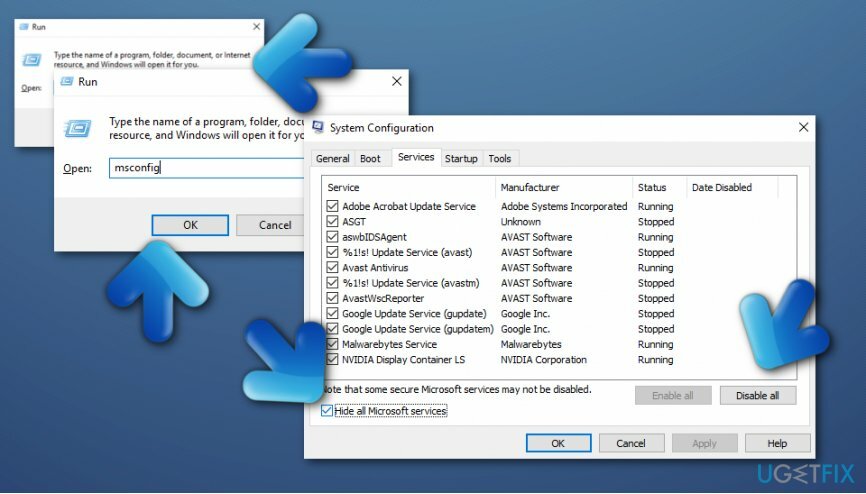
- Kāp tālāk Pieteikties un labi;
- Kad tiek prasīts restartēt datoru, noklikšķiniet uz Restartēt vēlāk;
- Pēc tam turiet Windows atslēga un R pogu vēlreiz;
- Ieraksti msconfig un pēc tam noklikšķiniet labi;
- Kad tiek parādīts dialoglodziņš, atlasiet Uzsākt;
- Turklāt atlasiet Atveriet uzdevumu pārvaldnieku;
- Atspējot visus laukus, kuros ir Augsta ietekme ar peles labo pogu noklikšķinot uz tiem un atlasot Atspējot poga;
- Restartēt jūsu datoru.
Atbrīvojieties no programmām tikai ar vienu klikšķi
Varat atinstalēt šo programmu, izmantojot detalizēto ceļvedi, ko jums ir iesnieguši ugetfix.com eksperti. Lai ietaupītu jūsu laiku, esam izvēlējušies arī rīkus, kas palīdzēs šo uzdevumu veikt automātiski. Ja steidzaties vai jūtat, ka neesat pietiekami pieredzējis, lai pats atinstalētu programmu, izmantojiet šos risinājumus:
Piedāvājums
dari to tagad!
Lejupielādētnoņemšanas programmatūraLaime
Garantija
dari to tagad!
Lejupielādētnoņemšanas programmatūraLaime
Garantija
Ja jums neizdevās atinstalēt programmu, izmantojot Reimage, informējiet mūsu atbalsta komandu par savām problēmām. Noteikti sniedziet pēc iespējas vairāk informācijas. Lūdzu, dariet mums zināmu visu informāciju, kas, jūsuprāt, mums būtu jāzina par jūsu problēmu.
Šajā patentētajā labošanas procesā tiek izmantota 25 miljonu komponentu datubāze, kas var aizstāt jebkuru bojātu vai trūkstošu failu lietotāja datorā.
Lai labotu bojātu sistēmu, jums ir jāiegādājas licencēta versija Reimage ļaunprātīgas programmatūras noņemšanas rīks.

VPN ir ļoti svarīgs, kad runa ir par lietotāja privātums. Tiešsaistes izsekotājus, piemēram, sīkfailus, var izmantot ne tikai sociālo mediju platformas un citas vietnes, bet arī jūsu interneta pakalpojumu sniedzējs un valdība. Pat ja izmantojat visdrošākos iestatījumus, izmantojot tīmekļa pārlūkprogrammu, jūs joprojām varat izsekot, izmantojot programmas, kas ir savienotas ar internetu. Turklāt uz privātumu vērstas pārlūkprogrammas, piemēram, Tor, nav optimāla izvēle samazināta savienojuma ātruma dēļ. Labākais risinājums jūsu privātumam ir Privāta piekļuve internetam - esiet anonīms un drošs tiešsaistē.
Datu atkopšanas programmatūra ir viena no iespējām, kas varētu jums palīdzēt atgūt savus failus. Dzēšot failu, tas nepazūd — tas paliek jūsu sistēmā tik ilgi, kamēr tam netiek ierakstīti jauni dati. Data Recovery Pro ir atkopšanas programmatūra, kas meklē jūsu cietajā diskā izdzēsto failu darba kopijas. Izmantojot šo rīku, varat novērst vērtīgu dokumentu, skolas darbu, personīgo attēlu un citu svarīgu failu zudumu.